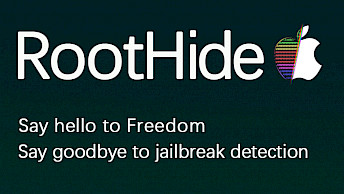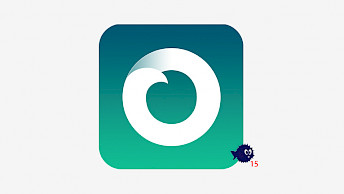OpenRa1n Windows Jailbreak para iOS 15 - iOS 16
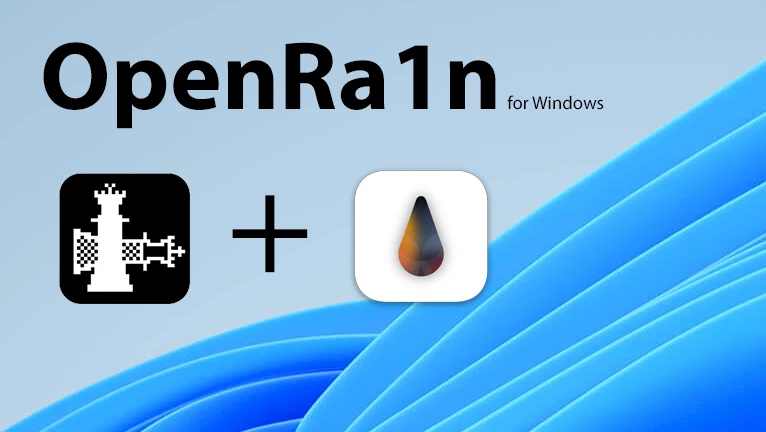
OpenRa1n Windows lleva la potencia de una auténtica aplicación de jailbreak palera1n directamente a tu PC, ofreciendo capacidades de jailbreak sin fisuras para todos los dispositivos checkm8 que ejecuten iOS 15 e iOS 16. Esta aplicación nativa está cuidadosamente diseñada para atender específicamente a los usuarios de Windows que posean un iPhone o un iPad. Aprende a utilizar OpenRa1n para Windows.
Descarga OpenRa1n para Windows (archivo x86_64):
¿Qué es OpenRa1n?
OpenRa1n para Windows revoluciona la experiencia del jailbreaking combinando la potencia de palera1n y checkra1n en un único software fácil de usar. Esta herramienta de vanguardia permite a los usuarios de iPhone hacer jailbreak a sus dispositivos sin esfuerzo desde su entorno nativo de Windows. Atrás quedaron los días en que se dependía de una memoria USB con una distribución de Linux para ejecutar Palera1n.
Una de las características más destacadas de OpenRa1n Jailbreak es su amplia compatibilidad. Es totalmente compatible con todos los dispositivos checkm8, por lo que es compatible con las últimas versiones de iOS, incluyendo iOS 15 y iOS 16. Ahora, los propietarios de iPhone pueden disfrutar de las ventajas del jailbreaking desde un PC con Windows gracias a mineek, que ha publicado un booter personalizado de pongoOS para checkra1n 1337.
Con OpenRa1n para Windows, los usuarios pueden esperar un proceso de jailbreaking fluido y eficiente. Di adiós a los procedimientos complejos y hola a una interfaz sencilla y fácil de usar. Dándote la libertad de personalizar y mejorar las capacidades de tu iPhone, OpenRa1n cambia las reglas del juego en el mundo del jailbreaking para iOS 15 y iOS 16 en Windows.
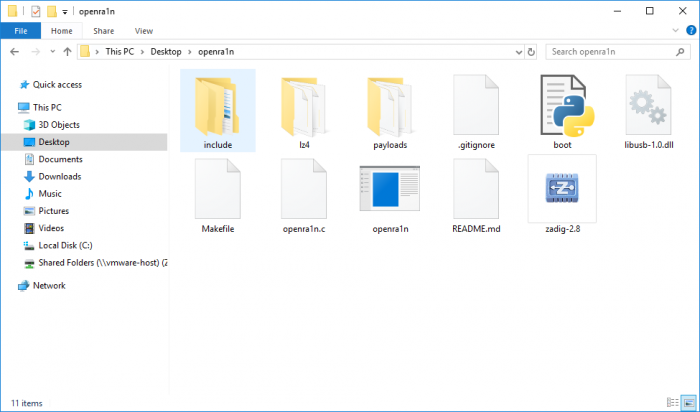
Para utilizar OpenRa1n en Windows, entrar en modo DFU en tu iPhone es el paso inicial antes de iniciar el jailbreak. No temas, ya que el proceso refleja fielmente el flujo de trabajo familiar del jailbreak palera1n para macOS y Linux. OpenRa1n Windows se publicó como proyecto de código abierto a través del repositorio GitHub de mineek, y fue compilado por wh1te4ever.
Una vez iniciado, OpenRa1n instala rápidamente la aplicación palera1n en tu dispositivo. Esta instalación te permite incorporar sin esfuerzo el gestor de paquetes Sileo, que te da acceso a una plétora de repositorios que albergan una serie de interesantes ajustes y librerías de jailbreak. Alternativamente, puedes instalar Sileo como gestor de paquetes por defecto en iOS 15 - iOS 16.
Como OpenRa1n Windows se basa en checkm8, sólo es compatible con dispositivos A9 - A11. Esto significa que puedes utilizar esta herramienta con iPhone 5S, iPhone 6S, iPhone SE, iPhone 7, iPhone 8 y iPhone X. Todo lo que sea más nuevo que el iPhone X no es compatible con OpenRa1n Windows.
Si utilizas un dispositivo A11 y planeas hacer jailbreak, es esencial que tengas en cuenta que debes desactivar el código de acceso. Ten en cuenta que mientras tengas jailbreak, no tendrás acceso a ciertas funcionalidades de SEP, como tu código de acceso, Face ID/Touch ID y Apple Pay. Sin embargo, puedes recuperar el acceso a estas funciones arrancando tu dispositivo en un estado de iOS original.
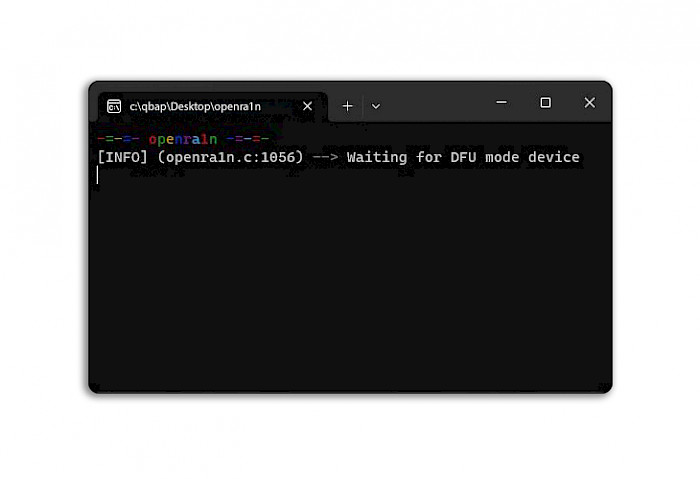
Para los dispositivos A11 que ejecutan iOS 16, hay un requisito adicional. Si ya has establecido un código de acceso antes de intentar el jailbreak, tendrás que borrar todo el contenido y los ajustes de tu dispositivo. Este paso es crucial para garantizar una experiencia de jailbreaking fluida y satisfactoria.
mineek publicó OpenRa1n de forma gratuita, con el código fuente disponible para su descarga en su repositorio de GitHub. El código fuente de OpenRa1n para Windows está escrito en lenguaje de programación C e incluye todos los componentes necesarios para hacer jailbreak a iOS 15 y iOS 16 desde un PC con Windows.
Dispositivos compatibles
Todos los sistemas en un chip (SoC) A9 - A11 son compatibles con OpenRa1n. A continuación, puedes encontrar la lista real de iPhones y iPads compatibles con OpenRa1n Jailbreak. Se ha comprobado que el jailbreak funciona sin problemas en iPhone X (GSM), iPhone 8, iPhone 7 y iPhone 6s con iOS 15.
para iOS 15.0 - 15.7.7
- A9 - iPhone 6S, iPhone 6S Plus, iPhone SE, iPad (2017) 5ª Generación.
- A9X - iPad Pro (12,9 pulgadas) 1ª generación, iPad Pro (9,7 pulgadas).
- A10 - iPhone 7 y iPhone 7 Plus, iPad (2018, 6ª generación), iPad (2019, 7ª generación) (no compatible con iOS 14).
- A10X - iPad Pro 10,5" (2017), iPad Pro 12,9" 2ª generación (2017).
- A11 - iPhone 8, iPhone 8 Plus y iPhone X.
para iOS 16.0 - 16.6
- A11 - iPhone 8, iPhone 8 Plus y iPhone X.
Cómo instalar OpenRa1n Windows
Aunque empezar con el Jailbreak OpenRa1n para Windows puede requerir un poco de preparación, ten por seguro que el proceso de instalación es notablemente sencillo. Con nuestra guía sencilla y fácil de usar, podrás tener la aplicación funcionando en tu PC en un abrir y cerrar de ojos. La aplicación OpenRa1n Windows se lanza como una herramienta de comandos de texto, basada en el jailbreak palera1n.
Para instalar OpenRa1n Windows en un PC, sigue estos pasos:
- Descarga OpenRa1n.exe & OpenRa1n Payloads & libusb-1.0.dll desde la parte superior de esta página.
- Descarga Zadig la instalación del controlador USB para Windows.
- Extrae el archivo releases.zip.
- Abre la carpeta openra1n-release del archivo extraído.
- Mueve openra1n.exe, libusb-1.0.dll y Zadig.exe a la carpeta openra1n-release.
- Descarga e instala Python 3.11 para Windows.
- Abre el símbolo del sistema (cmd) y ejecuta el comando
![pip install pyusb screenshot.]()
pip install pyusb - Pon tu iPhone en modo DFU.
- Ejecuta Zadig-2.8.exe y, en el menú Opciones, selecciona Listar todos los dispositivos.
![Zadig screenshot.]()
- Conecta tu iDevice mediante USB al PC.
- En la lista Interfaz de Zadig, selecciona Dispositivo Móvil Apple (Modo DFU).
- Sustituye el controlador WINUSB (v486.0.0.0) por libusbK (v3.1.0.0).
- Haz clic en el botón Sustituir controlador para instalar el controlador.
- Abre el símbolo del sistema (cmd) para ejecutar OpenRa1n Windows.
- Arrastra y suelta openra1n.exe en la ventana cmd y haz clic en intro.
![openra1n exe screenshot.]()
- Vuelve a la aplicación Zadig e instala de nuevo el controlador libusbK.
- Ahora tu iPhone debería tener cargada la pantalla de PongoOS.
- En la lista de Interfaces de Zadig, selecciona siguiente Dispositivo USB PongoOS.
- Sustituye el controlador libusbK (v3.1.0.0) por el controlador libusb-win32(v1.2.7.3).
- Haz clic en el botón Sustituir controlador para instalar el controlador.
- Abre el símbolo del sistema (cmd) y ejecuta el comando:
cd openra1n-release & python3 boot.py - Accede a la aplicación del cargador palera1n desde la pantalla de inicio.
- Desconecta tu iPhone del PC con Windows.
Novedades
- Actualizado OpenRa1n a la versión 1.0.
- Reconstruido opera1n.exe utilizando la carga útil del shellcode de pongoOS volcado de palera1n v2.0.0-8.
Comments
iwmhe 2 años atrás
Hi and thanks for this jailbreak tool. Do I need for A11 on iOS 16 – iOS 16.5 disable pass or Face ID to jailbreak?
qbap 2 años atrás
Yes, it's required to disable passcode / Face ID feature on your iDevice before proceeding with the jailbreak process on A11.